 插入 DXF 或 DWG
插入 DXF 或 DWG
![]()
![]()
![]()
將 DXF 或 DWG 檔案以草圖圖元的方式插入至草圖中。必須已將 DXF 或 DWG 匯入至目前開放的文件中 (或另一個您擁有的文件或與您共享的文件,需要建立至該文件的連結)。建議您將 DXF 或 DWG 檔案插入到空白的草圖中,雖然將其插入至已有草圖圖元的草圖中是有可能的。
支援的格式
關於最新支援的 DXF 與 DWG 匯入和匯出格式,請參考支援的檔案格式。
「插入 DXF 或 DWG」草圖工具可讓您將工程圖檔案以草圖圖元匯入至草圖中。必須將 DXF 或 DWG 檔案匯入至目前開放的文件中 (或是您擁有或與您共享的另一文件,進而建立至該文件的連結)。建議您將 DXF 或 DWG 檔案插入到空白的草圖中,雖然將其插入至已有草圖圖元的草圖中是有可能的。
在特徵工具列上按一下「草圖」特徵來建立一個新的草圖。在圖形區域中選擇一個平面。
按一下草圖工具列中的「插入 DXF 或 DWG」草圖工具。系統會開啟一個插入對話方塊。
在對話方塊底部選擇草圖圖元的「單位」。
選擇性地核取「使用檔案原點位置」來以相對於 DXF/DWG 檔案原點放置幾何的同樣方式,相對於目前 Part Studio 原點放置來自檔案的幾何。保留為不核取則會讓草圖置中於文件的原點。
選擇一個 DXF 或 DWG 檔案 (已於之前匯入到目前開啟的文件),按一下 [其他文件] 來找出在另一文件中由您已建立或已與您共享的檔案,或是按一下 [匯入] (在對話方塊底部) 以在您電腦中找出與匯入新檔案。
當在這個對話方塊中匯入檔案時,一旦匯入完成,檔案即會列於對話方塊內。選擇檔案來插入至草圖中。對話方塊隨即會自動關閉。
繼續繪製草圖,或按一下核取記號來接受新草圖並關閉草圖對話方塊。
步驟
- 按一下草圖來建立新草圖。
- 選擇一個平面。
- 按一下
 。
。 - 在出現的對話方塊中選擇草圖圖元的 [單位] (在對話方塊的底部):
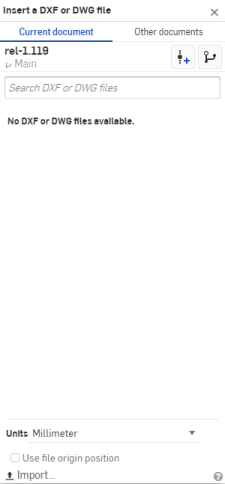
- 您可以選擇性地核取「使用檔案原點位置」,來以相對於 DXF/DWG 檔案原點放置幾何的同樣方式,相對於目前 Part Studio 原點放置來自檔案的幾何。否則,會將幾何範圍中心 (以包含所有圖元的 2D 方塊的形式來計算) 放置在 Part Studio 原點來放置幾何。
- 然後選擇一個 DXF 或 DWG 檔案 (已於之前匯入到目前開啟的文件),或使用 [其他文件] 來找出在另一文件中由您建立或已與您共享的檔案,或是使用 [匯入] (在對話方塊底部) 以匯入新檔案來立即使用。
當在這個對話方塊中匯入檔案的情況下,一旦匯入完成,檔案即會列於對話方塊內。選擇檔案來插入至草圖中。
-
選擇要插入或匯入的檔案會自動關閉對話方塊。
提示
- 您可以插入已匯入至您文件中的 DXF/DWG 檔案,或插入已匯入至您所建立或已與您共享另一文件的 DXF/DWG 檔案。這些會以分頁顯示,並出現在「插入 DXF」對話方塊中。
- 請確定在對話方塊中先選擇了單位;選擇檔案會自動關閉對話方塊。
- 會在文件的復原/取消復原清單中記錄插入的動作。
- 當標註所插入草圖的尺寸時,第一個套用的尺寸會自動縮放整個草圖。
- 在匯入的過程中如果有幾何、檔案格式或檔案完整性的錯誤時會顯示的警示訊息。
將 DXF 或 DWG 檔案以草圖圖元的方式插入至草圖中。必須已將 DXF 或 DWG 匯入至目前開放的文件中 (或另一個您擁有的文件或與您共享的文件,需要建立至該文件的連結)。建議您將 DXF 或 DWG 檔案插入到空白的草圖中,雖然將其插入至已有草圖圖元的草圖中是有可能的。
支援的格式
關於最新支援的 DXF 與 DWG 匯入和匯出格式,請參考支援的檔案格式。
步驟
- 輕觸新草圖工具來建立新草圖。
- 選擇一個平面。
- 輕觸插入工具。
- 在出現的對話方塊中,從您目前的工作區或瀏覽其他文件來選擇工程圖。您也可以根據名稱來搜尋工程圖。
- 輕觸來選擇您要插入的工程圖。
- 開啟使用檔案原點位置來以相對於 DXF/DWG 檔案原點放置幾何的同樣方式,相對於目前 Part Studio 原點放置來自檔案的幾何。 否則,會將幾何範圍中心 (以包含所有圖元的 2D 方塊的形式來計算) 放置在 Part Studio 原點來放置幾何。
- 輕觸藍色的單位來選擇單位。
- 輕觸插入工程圖。
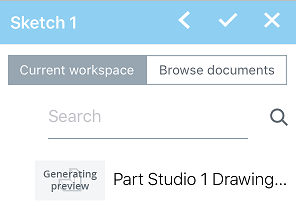
提示
- 您可以插入已匯入至您文件中的 DXF/DWG 檔案,或插入已匯入至您所建立或已與您共享另一文件的 DXF/DWG 檔案。這些會以分頁顯示,並出現在「插入 DXF」對話方塊中。
- 請確定在對話方塊中先選擇了單位;選擇檔案會自動關閉對話方塊。
- 會在文件的復原/取消復原清單中記錄插入的動作。
- 當標註所插入草圖的尺寸時,第一個套用的尺寸會自動縮放整個草圖。
- 在匯入的過程中如果有幾何、檔案格式或檔案完整性的錯誤時會顯示的警示訊息。
將 DXF 或 DWG 檔案以草圖圖元的方式插入至草圖中。必須已將 DXF 或 DWG 匯入至目前開放的文件中 (或另一個您擁有的文件或與您共享的文件,需要建立至該文件的連結)。建議您將 DXF 或 DWG 檔案插入到空白的草圖中,雖然將其插入至已有草圖圖元的草圖中是有可能的。
支援的格式
關於最新支援的 DXF 與 DWG 匯入和匯出格式,請參考支援的檔案格式。
步驟
- 輕觸新草圖工具來建立新草圖。
- 選擇一個平面。
- 輕觸插入工具。
- 在出現的對話方塊中,從您目前的工作區或瀏覽其他文件來選擇工程圖。您也可以根據名稱來搜尋工程圖。
- 輕觸來選擇您要插入的工程圖。
- 開啟使用檔案原點位置來以相對於 DXF/DWG 檔案原點放置幾何的同樣方式,相對於目前 Part Studio 原點放置來自檔案的幾何。 否則,會將幾何範圍中心 (以包含所有圖元的 2D 方塊的形式來計算) 放置在 Part Studio 原點來放置幾何。
- 輕觸藍色的單位來選擇單位。
- 輕觸插入工程圖。
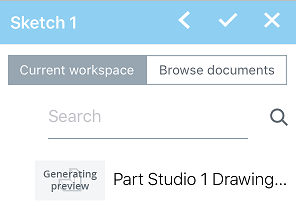
提示
- 您可以插入已匯入至您文件中的 DXF/DWG 檔案,或插入已匯入至您所建立或已與您共享另一文件的 DXF/DWG 檔案。這些會以分頁顯示,並出現在「插入 DXF」對話方塊中。
- 請確定在對話方塊中先選擇了單位;選擇檔案會自動關閉對話方塊。
- 會在文件的復原/取消復原清單中記錄插入的動作。
- 當標註所插入草圖的尺寸時,第一個套用的尺寸會自動縮放整個草圖。
- 在匯入的過程中如果有幾何、檔案格式或檔案完整性的錯誤時會顯示的警示訊息。